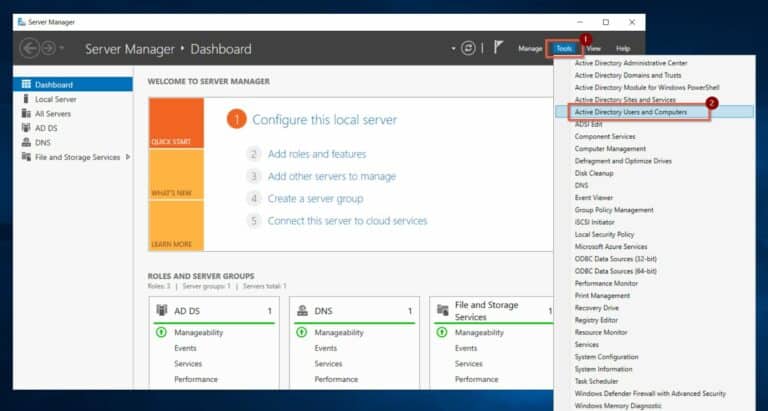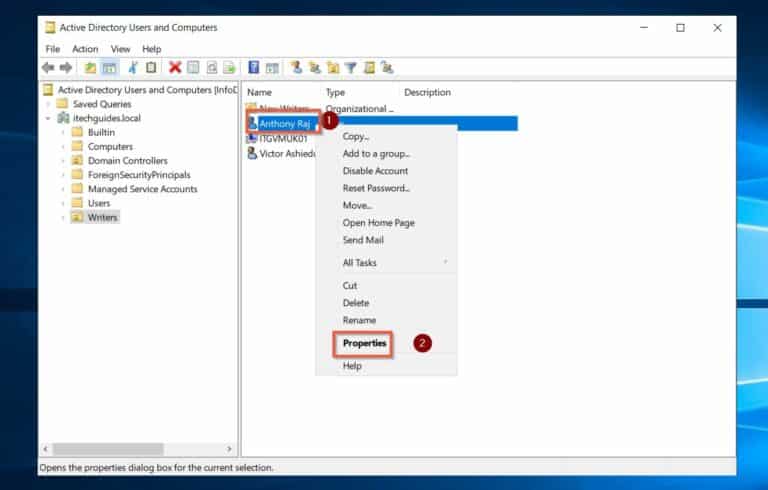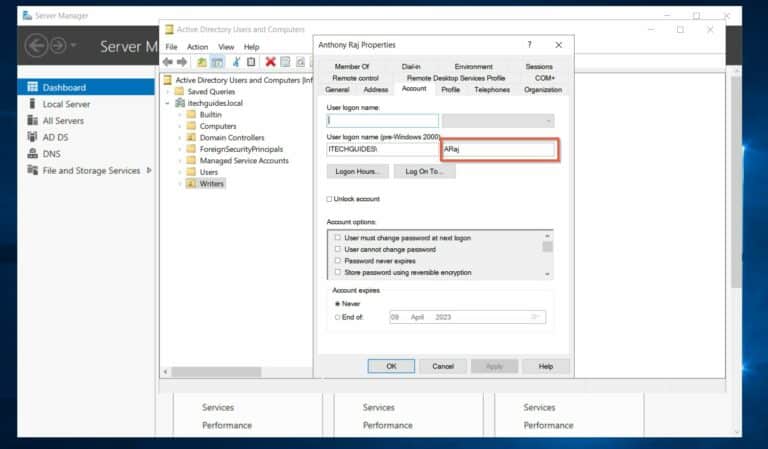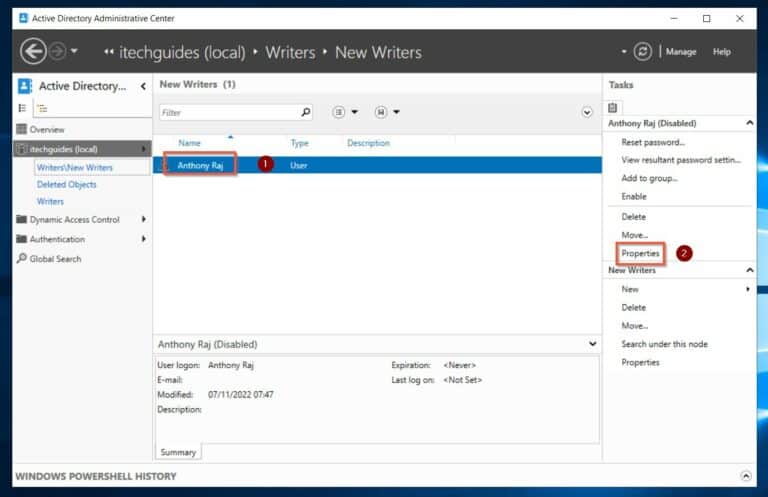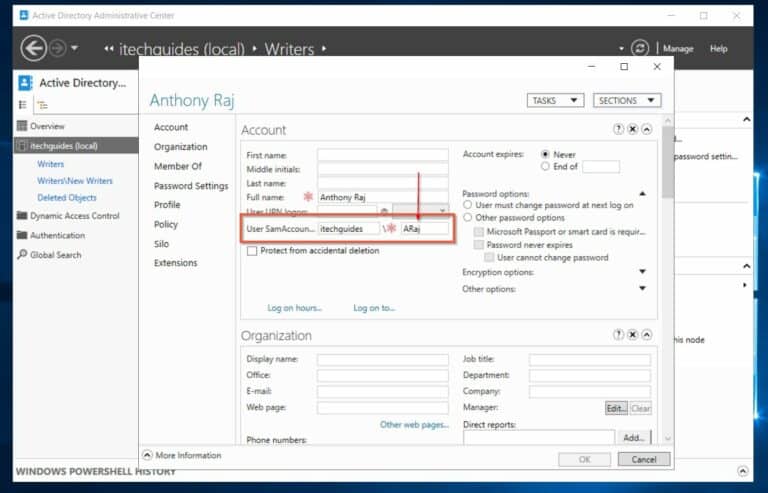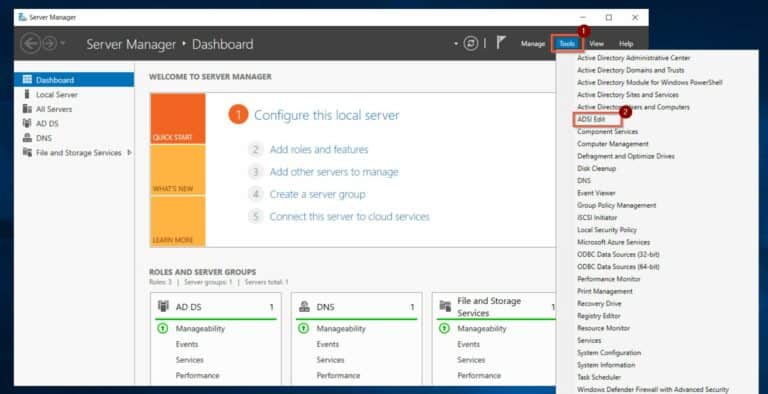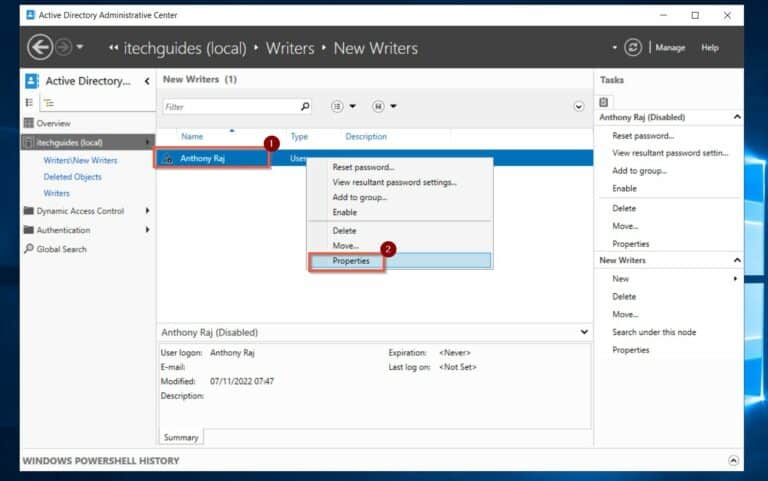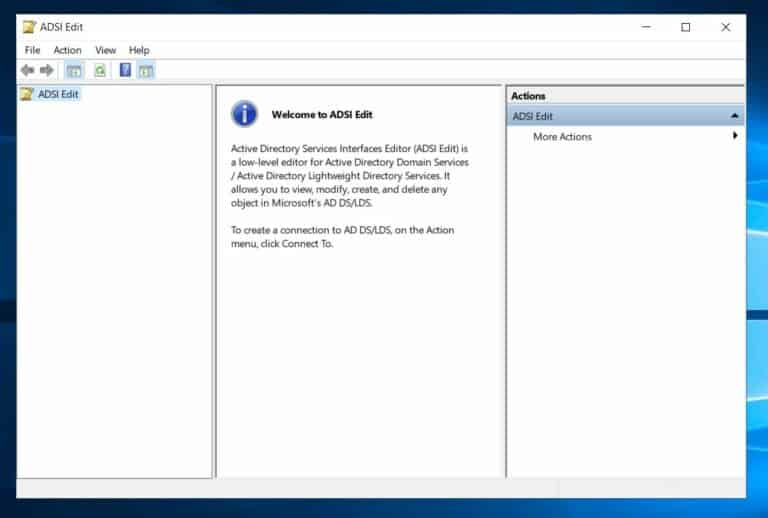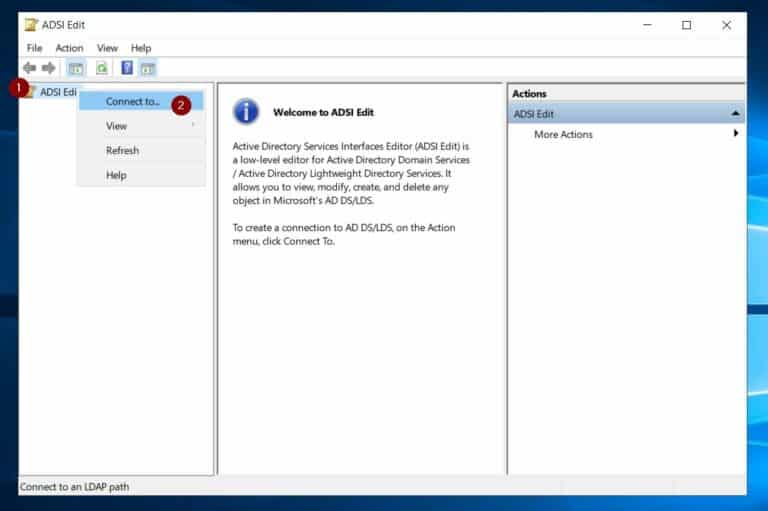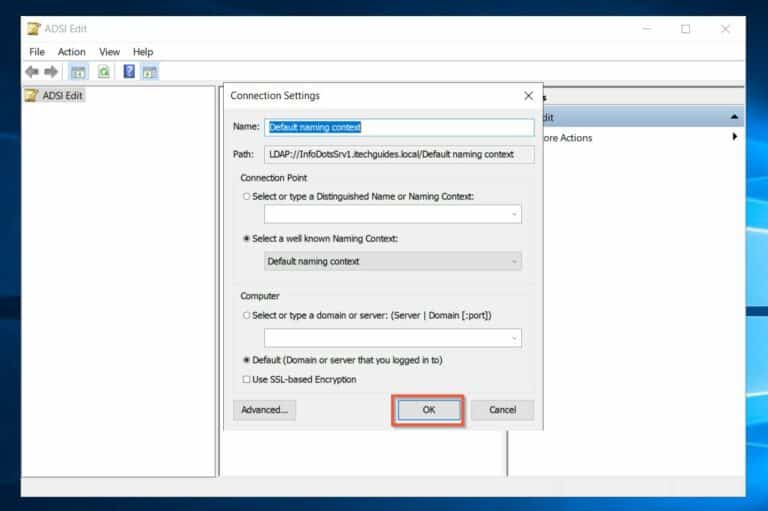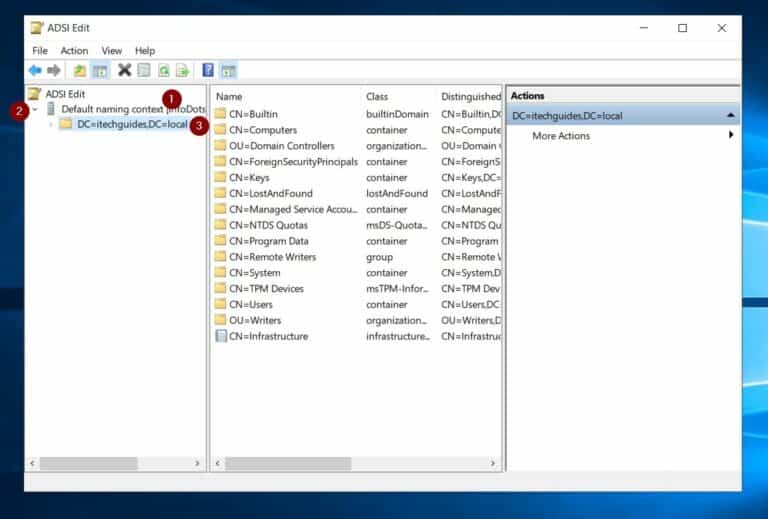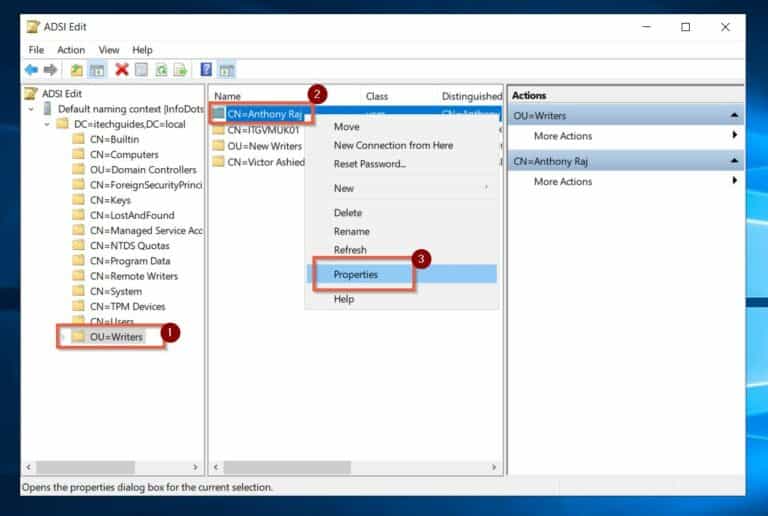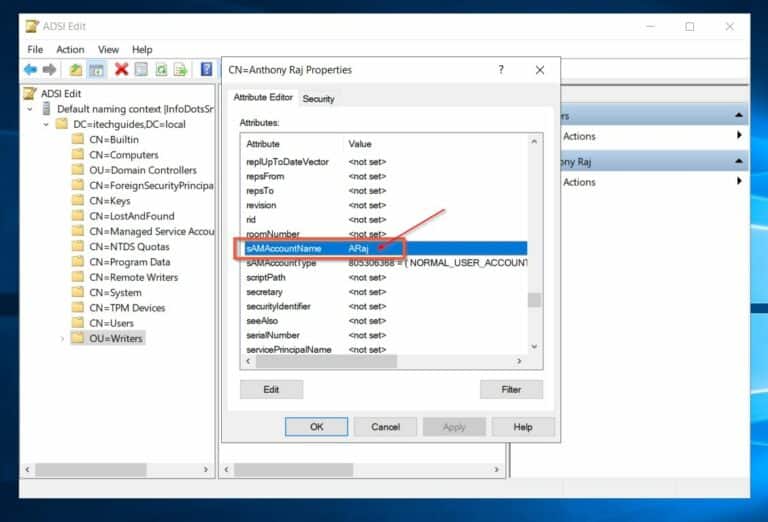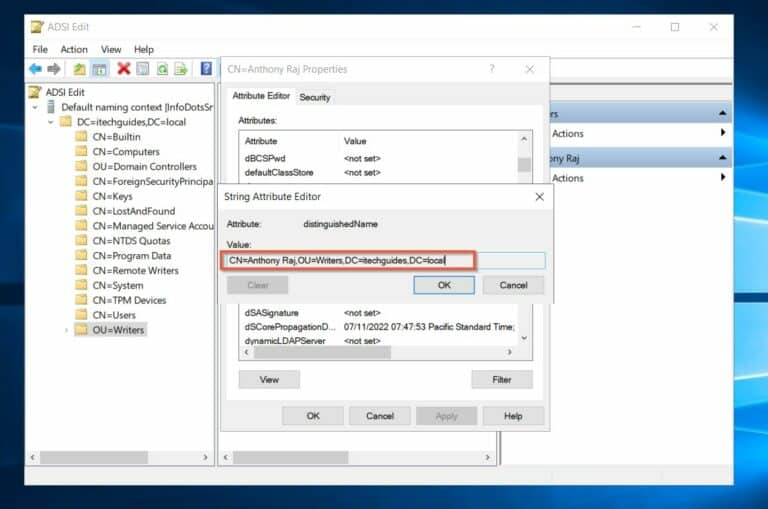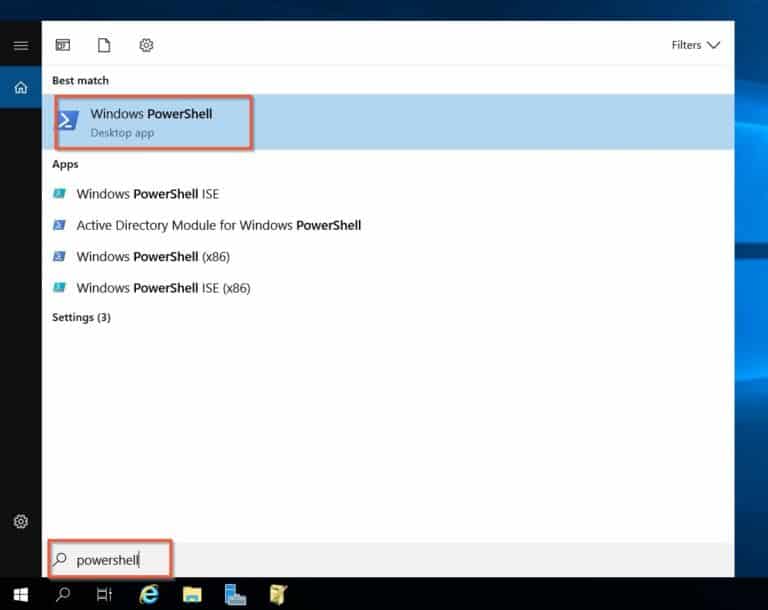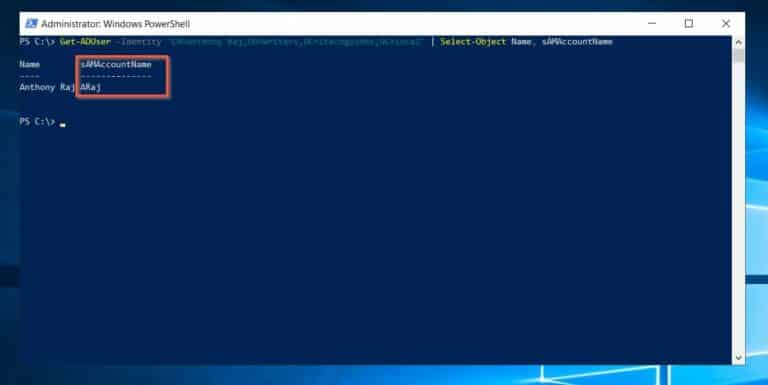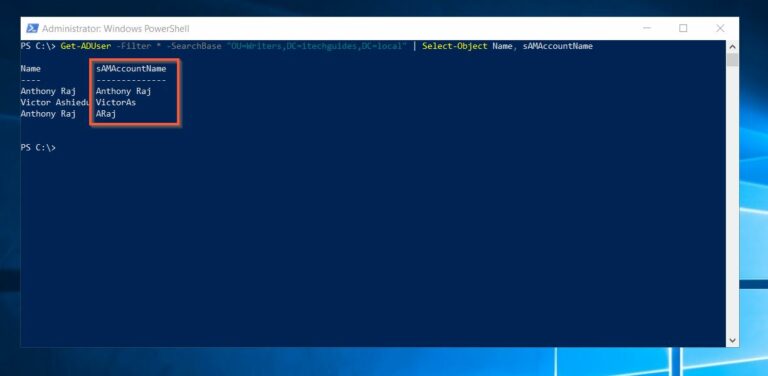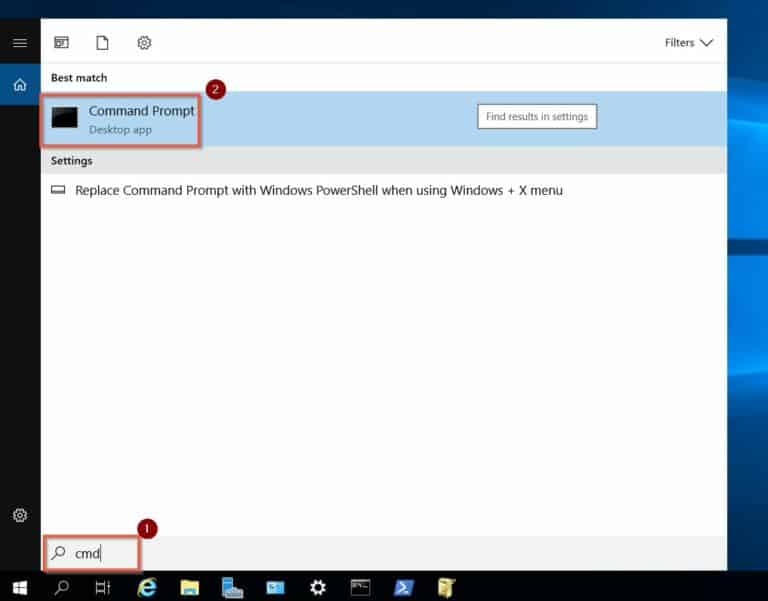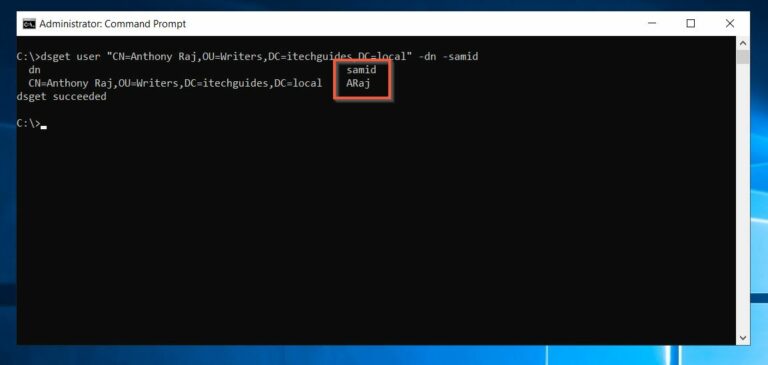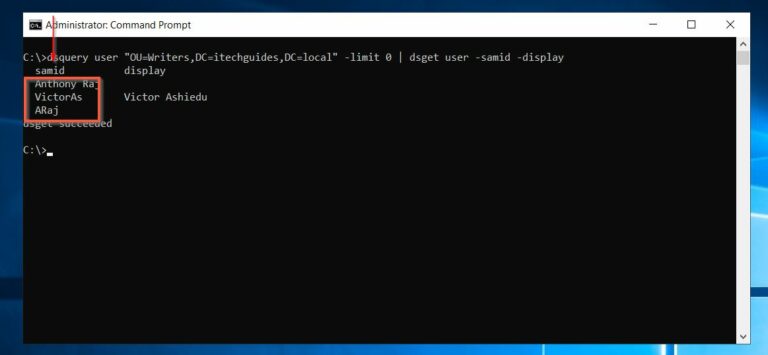Você está tentando encontrar o sAMAccountName de um usuário no Active Directory? Como SysAdmin, você pode se deparar com situações em que precisa localizar o sAMAccountName de um usuário no AD.
Felizmente, existem várias ferramentas disponíveis para você realizar essa tarefa, e neste artigo, compartilharei cinco delas.
Especificamente, mostrarei como encontrar o sAMAccountName de um usuário usando o Active Directory Users and Computers (ADUC). Você também aprenderá a realizar tarefas com o Active Directory Administrative Center (ADAC) e o ADSIEdit.
Finalmente, se você adora CMD e PowerShell, há duas seções sobre como encontrar o sAMAccountName com essas ferramentas de linha de comando.
Vamos lá!
Como Localizar o sAMAccountName de um Usuário com o Active Directory Users and Computers (ADUC)
ADUC é a ferramenta preferida para a maioria dos SysAdmins. Também é uma das ferramentas comuns que você usa para encontrar o nome de logon do AD de um usuário (também conhecido como sAMAccountName).
Para usar ADUC para encontrar o sAMAccountName de um usuário, siga as etapas abaixo:
1. Enquanto estiver conectado ao servidor AD com credenciais de administrador, abra o Server Manager. Em seguida, clique em Ferramentas no canto superior direito do Server Manager e selecione Active Directory Usuários e Computadores.
3. Quando as Propriedades do usuário forem abertas, clique na guia Conta. A guia Conta fica ao lado da guia Endereço.
4. Finalmente, o sAMAccountName do usuário Active Directory é o “Nome de logon do usuário pré-Windows 2000”. Destecquei o sAMAccountName do meu usuário na captura de tela abaixo.
Encontre o sAMAccountName do usuário com o Active Directory Administrative Center (ADAC)
Outra ferramenta que você pode usar para encontrar o nome de logon do usuário AD logon name é o ADAC.
Aqui estão as etapas para usar o Active Directory Administrative Center para realizar essa tarefa
1. Faça login em um Controlador de Domínio com credenciais de Admin e abra o Gerenciador de Servidores. Em seguida, clique em Ferramentas no canto superior direito do Gerenciador de Servidores e selecione Active Directory Administrative Center.
2. Em seguida, quando o ADUC abrir, clique no contêiner AD onde o usuário está localizado. No painel de detalhes, clique com o botão direito do mouse no usuário que deseja obter seu sAMAccountName e selecione Propriedades. Você também pode acessar as Propriedades dos usuários clicando com o botão esquerdo do mouse no usuário. Em seguida, no painel direito, clique com o botão esquerdo em Propriedades – consulte a segunda captura de tela abaixo.
3. Quando as Propriedades do usuário forem abertas, o sAMAccountName estará localizado na guia Conta (aberta por padrão) – veja a seta apontando na captura de tela abaixo.
Encontre o SamAccountName no Active Directory usando a Ferramenta de Relatório InfraSOS
Experimente gratuitamente, Acesso a todos os recursos. – 200+ modelos de relatórios AD disponíveis. Personalize facilmente seus próprios relatórios AD.
Como obter o sAMAccountName de um usuário com o ADSI Edit
A maioria dos SysAdmins do Windows pode estar familiarizado com o ADUC e ADAC, mas a maioria pode não conhecer o ADSI Edit (Editor de Interfaces de Serviço do Active Directory).
O ADSI Edit é uma “jóia escondida” que permite manipular Active Directory objetos de maneiras que o ADUC e o ADAC podem não permitir.
Se você já usou o ADSI Edit antes ou não, siga as etapas abaixo para usá-lo para encontrar o SamAccountName de um usuário.
1. Como nas outras duas seções, para abrir o ADSIEdit a partir do Server Manager, clique em Ferramentas; em seguida, selecione ADSI Edit
Se você abrir o ADSI Edit pela primeira vez, sua interface estará em branco.
2. Para conectar o ADSI Edit ao seu Active Directory Domain, clique com o botão direito do mouse em ADSI Edit na área de trabalho à esquerda. Em seguida, selecione Conectar-se a…
3. Quando a janela de Configurações de Conexão for aberta, clique em OK. Isso conecta o ADSI Edit ao contexto de nomeação padrão do Active Directory.
4. Para exibir os objetos no AD, clique no Contexto de nomeação padrão. Em seguida, para expandi-lo, clique no pequeno triângulo apontado para a frente no canto superior esquerdo do Contexto de nomeação padrão. Por fim, clique no nome do seu domínio para exibir os objetos disponíveis na área de trabalho à direita.
5. Uma vez que os objetos do Active Directory são exibidos no ADSI Edit, localize o contêiner do objeto do usuário que você deseja obter o sAMAccountName e clique duas vezes nele. Neste exemplo, meu usuário está localizado na unidade organizacional “Writers”.
Em seguida, clique com o botão direito do mouse no usuário e selecione Propriedades.
5. Por fim, localize o sAMAccountName do usuário no atributo CN Propriedades do usuário.
Dica profissional: Em vez de rolar por todas as propriedades para localizar sAMAccountName, você pode selecionar qualquer propriedade e digitar sam no teclado.
Como Encontrar o sAMAccountName de um Usuário no AD com PowerShell ou CMD
Nesta sessão final, você aprenderá como encontrar o sAMAccountName de um usuário com Windows PowerShell ou Prompt de Comando (CMD). A sessão está dividida em duas sub-sessões – a primeira para PowerShell e a segunda para CMD.
Além disso, em cada sessão, tenho exemplos de como encontrar os sAMAccountNames para um usuário ou todos os usuários em uma Unidade Organizacional (OU).
Encontrar o sAMAccountName de um usuário no AD com o Windows PowerShell
Para exibir o sAMAccountName de um usuário específico, siga as etapas abaixo:
1. Siga as etapas na seção anterior para encontrar o distinguishedName (DN) do usuário. Em seguida, clique duas vezes no DN e copie o Valor.
2. Em seguida, procure por PowerShell, clique com o botão direito do mouse em Windows PowerShell e selecione Executar como Administrador.
Substitua a identidade pelo distinguishedName que você copiou na etapa 1.
Get-ADUser -Identity "CN=Anthony Raj,OU=Writers,DC=itechguides,DC=local" | Select-Object Name, sAMAccountNameO comando exibe o Nome e o sAMAccountName do usuário – destacado o sAMAccountName na captura de tela abaixo.
Alternativamente, exiba o sAMAccountName de todos os usuários em um contêiner de Ativo Diretório, por exemplo, uma OU. Para realizar essa tarefa, primeiro obtenha o nome distinto (DN) do contêiner do AD usando as etapas na terceira seção deste guia.
Em seguida, substitua o parâmetro SearchBase na linha de comando abaixo pelo DN do seu contêiner do AD.
Get-ADUser -Filter * -SearchBase "OU=Writers,DC=itechguides,DC=local" | Select-Object Name, sAMAccountNameEncontre o sAMAccountName de um usuário no Diretório Ativo – Prompt de Comando do Windows
1. Procure cmd, em seguida, clique com o botão direito em Prompt de Comando do Windows e selecione Executar como administrador.
2. No Windows Prompt de Comando, copie e cole o comando abaixo. Em seguida, para executá-lo, pressione a tecla Enter no seu teclado.
Substitua “CN=Anthony Raj,OU=Writers,DC=itechguides,DC=local” pelo distinguishedName do usuário que você deseja obter seu sAMAccountName.
dsget user "CN=Anthony Raj,OU=Writers,DC=itechguides,DC=local" -dn -samidA captura de tela abaixo mostra o sAMAccountName. O comando dsget exibe o sAMAccountName como samid.
Assim como com PowerShell, você também pode exibir o sAMAccountName de todos os usuários em um contêiner de AD – por exemplo, uma OU. O comando abaixo exibe o sAMAccountName (a coluna samid) de todos os usuários na OU com DN, “CN=Anthony Raj,OU=Writers,DC=itechguides,DC=local”
Antes de executar o comando, substitua o DN pelo DN do objeto AD que você está consultando.
dsquery user "OU=Writers,DC=itechguides,DC=local" -limit 0 | dsget user -samid -displayComo encontrar o SamAccountName no Active Directory: Conclusão
Como mostrado neste artigo, Windows oferece vários métodos para encontrar o sAMAccountName de um Active Directory usuário. Especificamente, você pode obter o sAMAccountName de um usuário do AD usando o ADUC e o ADAC.
Além dessas duas ferramentas, você também pode realizar essa tarefa com o ADSI Edit. Finalmente, se você gosta de trabalhar com comandos, existem comandos para realizar a tarefa com o Windows PowerShell e o Prompt de Comando.
É isso. Obrigado por ler e espero que tenha achado este guia útil!
Source:
https://infrasos.com/how-to-find-samaccountname-in-active-directory/